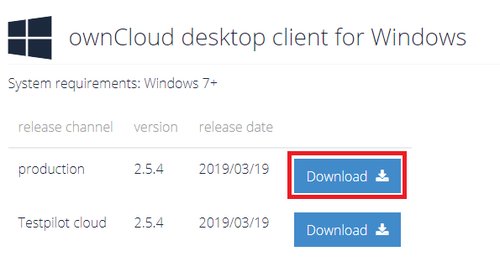Mudanças entre as edições de "Cliente Drive Windows"
| Linha 5: | Linha 5: | ||
Um vez sincronizados os arquivos e pastas, mesmo que seu computador não esteja conectado à internet, é possível alterar normalmente seus arquivos armazenados no serviço e assim que seu computador estiver conectado, a sincronização será realizada automaticamente e seus arquivos atualizados na sua conta do Drive IFSUL-GR. | Um vez sincronizados os arquivos e pastas, mesmo que seu computador não esteja conectado à internet, é possível alterar normalmente seus arquivos armazenados no serviço e assim que seu computador estiver conectado, a sincronização será realizada automaticamente e seus arquivos atualizados na sua conta do Drive IFSUL-GR. | ||
| − | 1. Instalando o ownCloud Cliente: | + | 1. Instalando o ownCloud Cliente: |
a) Acesse a página de download do aplicativo: [[https://owncloud.org/download/#owncloud-desktop-client-windows Clique aqui ]] | a) Acesse a página de download do aplicativo: [[https://owncloud.org/download/#owncloud-desktop-client-windows Clique aqui ]] | ||
| − | b) | + | b) Faça o download do aplicativo "owncloud desktop client for Windows": |
| + | |||
| + | [[Arquivo:owncloud01.png|500px|miniaturadaimagem|centro]] | ||
Edição das 09h19min de 22 de abril de 2019
Manual de configuração do Cliente ownCloud para Windows
O aplicativo ownCloud Client possibilita a sincronização dos seus arquivos armazenados no serviço Drive IFSUL-GR com seu computador.
Um vez sincronizados os arquivos e pastas, mesmo que seu computador não esteja conectado à internet, é possível alterar normalmente seus arquivos armazenados no serviço e assim que seu computador estiver conectado, a sincronização será realizada automaticamente e seus arquivos atualizados na sua conta do Drive IFSUL-GR.
1. Instalando o ownCloud Cliente:
a) Acesse a página de download do aplicativo: [Clique aqui ]
b) Faça o download do aplicativo "owncloud desktop client for Windows":